Změna hosts souboru
Nové internetové stránky se často vyvíjejí na ostré doméně, ale tak, že se na konkrétním počítači zobrazí obsah z jiného serveru. Je tedy možné nastavit pro konkrétní url adresy směřování na jiné servery, než je pro danou doménu výchozí stav. V takovém případě je nutné pozměnit soubor hosts.
Změna hosts ve Windows
Otevřete si soubor hosts (například v poznámkovém bloku). Ten je k nalezení zde: /windows/system32/drivers/etc/hosts. Na poslední řádek přidávejte záznamy ve tvaru „IP adresa“, „mezera(tzv. bílý znak)“, „název domény“,
Například tedy:
93.170.19.14 eshopsystem.cz
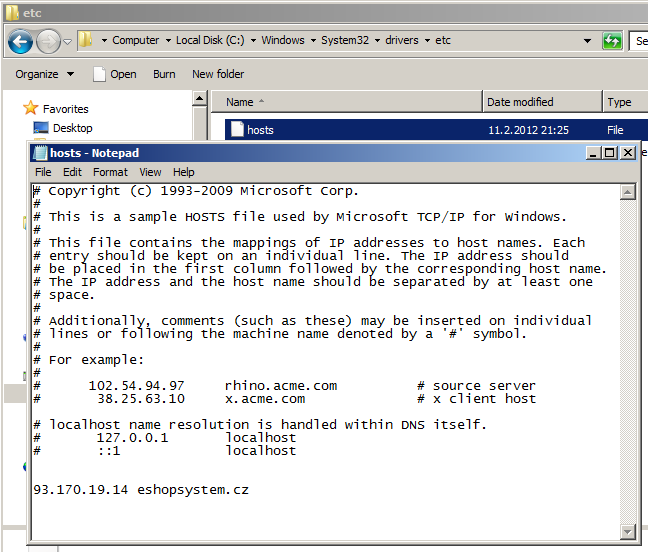
V některých případech si úprava hosts žádá oprávnění administrátora. Toho dosáhnete spuštěním Poznámkového bloku jako správce.
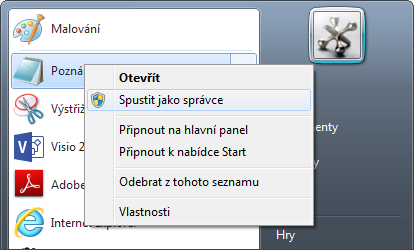
V Poznámkovém bloku klikněte na Soubor > Otevřít a najděte složku, ve které se nachází soubor hosts (viz. výše). Složka by se měla jevit prázdná, proto v pravém dolním rohu překlikněte z "Textové dokumenty" na "Všechny soubory."

Nyní se Vám soubor hosts zobrazí. Dvojklikem ho otevřete a můžete editovat. Pozor: Některé antivirové programy blokují úpravu hosts. V takovém případě je nutné antivir dočasně vypnout.
Změna hosts v Mac OS X
Soubor hosts se nachází ve skryté složce etc na Macintosh HD. Pro zobrazení jejího obsahu je nejjednodušší postup zvolit ve Finderu (na ploše například) volbu Go>Go to folder (klávesová zkratka cmd+shift+G). Do pole napište /etc/. Zobrazí se Vám obsah této složky – mezi soubory se nachází také hosts. Tento soubor zkopírujte na plochu, následně v TextEditu otevřete a pod řádek "127.0.0.1 localhost" napište nejprve IP, kam má doména směřovat, mezeru a url.
Například tedy:
93.170.19.14 eshopsystem.cz
Následně soubor na ploše uložte, smažte původní hosts soubor ve složce /etc/ a přesuňte sem onen změněný soubor z plochy.


